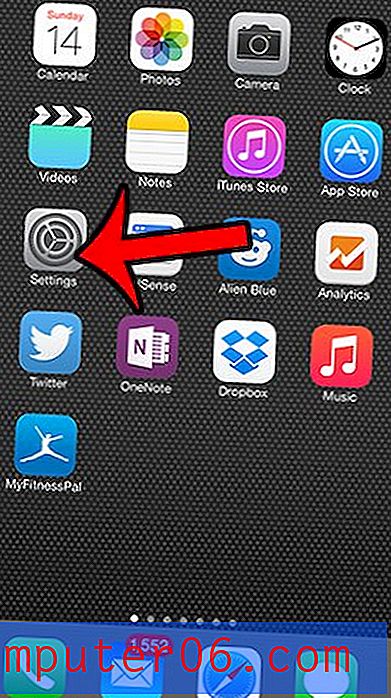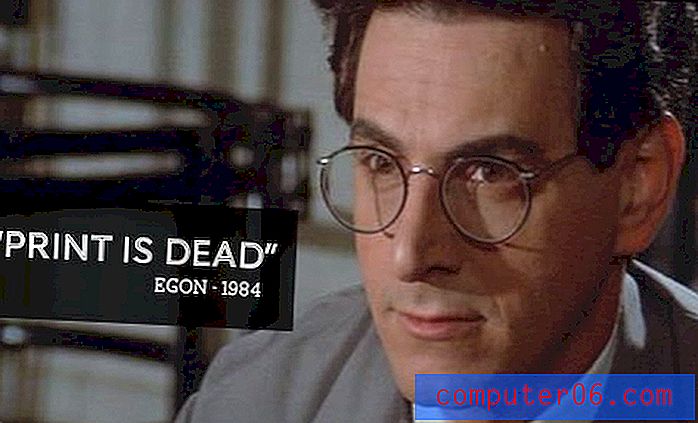Kako izravnati sliku u Photoshopu CS5
Kada stvarate slike u Photoshopu koje morate podijeliti s drugom osobom, veličina datoteke i kompatibilnost fonta postaju problemi s kojima se trebate baviti. Ali ako je slika dovršena, a namjeravani primatelj zahtijeva spljoštenu Photoshop datoteku, možete upotrijebiti naredbu Flatten Image u Photoshopu kako biste smanjili veličinu datoteke i rasterizirali tekst kako biste bili sigurni da će slika izgledati isto kao i na računalu. na svoju. Dakle, ako je netko od vas zatražio spljoštenu Photoshop sliku, jednostavno slijedite dolje navedene korake da biste to učinili.
Izravnavanje Photoshop datoteke u CS5
Dobra je ideja da vaš spljoštenu sliku spremite s drugim nazivom datoteke kako ne biste prebrisali izvornu slojevitu datoteku. Na taj ćete način ako želite napraviti promjenu slike nećete morati pokušati popraviti na jednoslojnoj, spljoštenoj datoteci, što u nekim situacijama može biti i nemoguće.
Korak 1: Otvorite datoteku u Photoshopu.
Korak 2: Primjetite više slojeva na ploči Slojevi .

Korak 3: Kliknite Sloj na vrhu prozora.
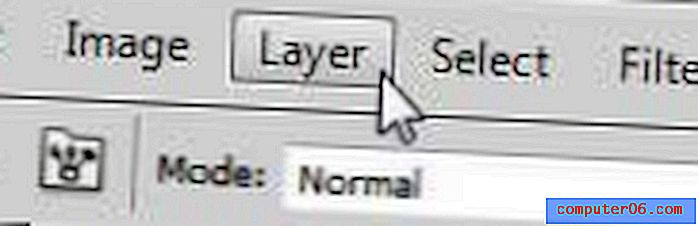
Korak 4: Odaberite opciju Izravnaj sliku na dnu izbornika.
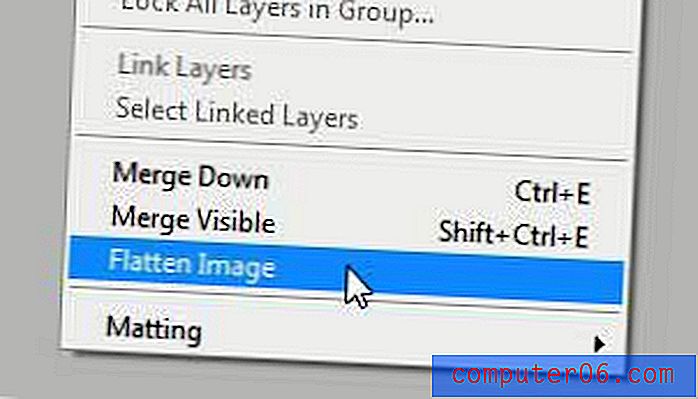
Korak 5: Primijetit ćete da ploča Slojevi sada prikazuje samo jedan sloj, u koji su kombinirani svi vaši prethodni slojevi.
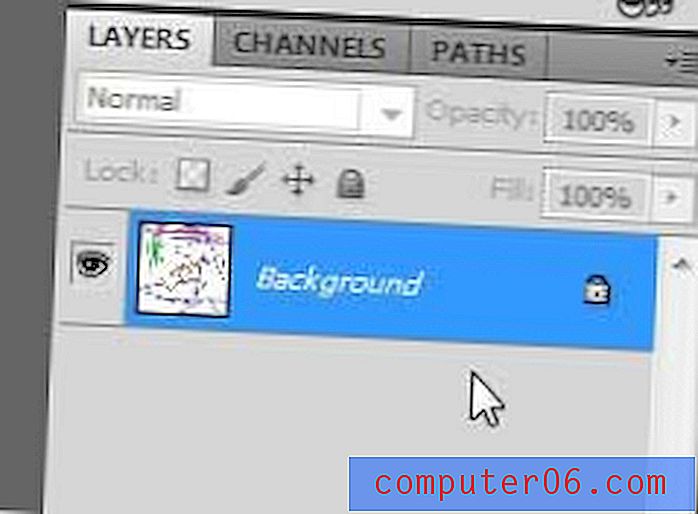
Korak 6: Kliknite Datoteka na vrhu prozora, kliknite Spremi kao, a zatim unesite novo ime datoteke kako ne biste prebrisali izvornu, slojevitu datoteku.
Ako puno koristite Photoshop, možda imate problema s prostorom na tvrdom disku. Amazon ima brojne pristupačne vanjske tvrde diskove s USB 3.0 vezama koji mogu lako proširiti vaš dostupni prostor za pohranu.
Ako trebate otključati pozadinski sloj stvoren spljoštenjem slike, možete pročitati ovaj članak da biste saznali kako.